Czy chcesz wiedzieć, jak pobrać i zaktualizować? ogólny monitor PnPkierowca na komputerze z systemem Windows? Dotarłeś do właściwego artykułu, ponieważ na tym blogu przyjrzymy się sposobom, w jakie możesz to zrobić.
Wiedząc, jak pobierać, instalować i zaktualizuj ogólne sterowniki monitora PnP pomoże rozwiązać wszelkiego rodzaju problemy z monitorem, zwłaszcza po uaktualnieniu systemu operacyjnego komputera do systemu Windows 10. Przyjrzyjmy się więc, co to jest ogólny monitor PnP i jak możesz zaktualizuj lub pobierz ogólne sterowniki monitora PnP za darmo w systemie Windows.
Co to jest ogólny monitor PnP?
PnP jest akronimem od Podłącz i graj. Tak więc ogólne sterowniki monitora PnP działają jako tłumacz między systemem operacyjnym Windows a monitorami Plug and Play.
Zwykle ogólne monitory PnP są preinstalowane w systemie, które są aktywnie instalowane na komputerze, gdy jest używany po raz pierwszy. Czasami jednak po uaktualnieniu, zainstalowaniu niektórych aktualizacji systemu Windows lub z innych powodów monitor może przestać działać prawidłowo.
Co byś zrobił, gdyby nagle pojawiły się problemy z monitorem? Najbardziej ostrożnym podejściem byłoby pobranie i aktualizacja ogólne sterowniki monitora PnP rozwiązać problemy.
Wysoce zalecana metoda pobierania standardowych sterowników monitora PnP
Jeśli chcesz wiedzieć, które rozwiązanie jest najłatwiejsze i najskuteczniejsze do pobrania i zainstalowania ogólny sterownik monitora PnP, wtedy zalecamy korzystanie z Aktualizator sterowników bitowych oprogramowanie w twoim dążeniu do zdobycia ogólny sterownik monitora PnP.
Bit Driver Updater to wspaniały program, który może codziennie dokładnie dbać o sterowniki systemu i instalować najnowsze aktualizacje różnych rodzajów sterowników systemowych. W ten sposób upewnisz się, że sterowniki urządzeń działają dobrze, a komputer z systemem Windows jest zdrowy i stabilny.
Kliknij przycisk Pobierz poniżej, aby szybko pobrać Bit Driver Updater na swój komputer.

Pobierz i zainstaluj ogólny sterownik monitora PnP
W poniższym segmencie bloga opisaliśmy ręczne sposoby i automatyczny sposób, aby pomóc Ci zainstalować i zaktualizować ogólny sterownik monitora PnP.
Metoda 1: Pobierz ogólne sterowniki monitora PnP za pomocą Menedżera urządzeń (ręcznie)
ten ogólny sterownik monitora PnP można pobierać, instalować i aktualizować za pomocą narzędzia Windows – Menedżera urządzeń. Kroki zostały opisane poniżej:
- Krok 1. Uruchom Menadżer urządzeń z Początek menu.
- Krok 2. W oknie Menedżera urządzeń rozwiń Monitory sekcji, klikając ją dwukrotnie.
- Krok 3. Następnie kliknij prawym przyciskiem myszy ogólny monitor PnP i wybierz Uaktualnij sterownik z menu kontekstowego.
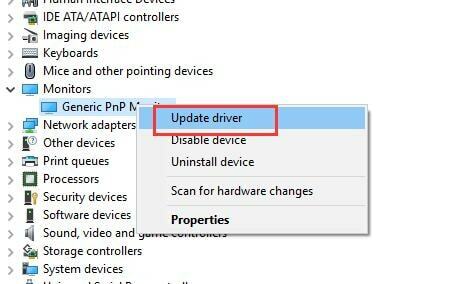
- Krok 4. Następnie pojawi się monit z pytaniem, czy chcesz „zaktualizuj sterowniki automatycznie" lub przez "przeglądanie komputera w poszukiwaniu oprogramowania sterownika.”
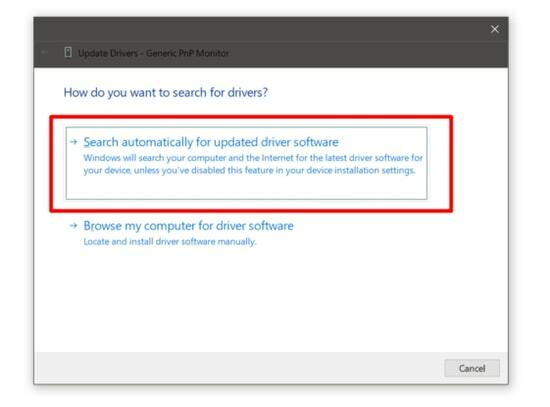
- Krok 5. Musisz kliknąć poprzednią opcję i najnowszą wersję Sterownik monitora PnP będą wyszukiwane i pobierane przez system Windows.
- Krok 6. Musisz trochę poczekać i ponownie uruchomić komputer, aby zakończyć instalację sterownika.
Przeczytaj także: Jak ponownie zainstalować sterowniki audio w systemie Windows 10?
Metoda 2: Pobierz ogólny sterownik monitora PnP z witryny producenta (instrukcja)
Możesz także udać się na stronę producenta komputera, aby pobrać i zainstalować najnowszą Sterownik monitora PnP. Możesz wyszukać sterowniki ogólne monitory PnP i pobierz pakiet sterowników na swój komputer. Następnie możesz dwukrotnie kliknąć pobrany plik.exe, aby zainstalować go na swoim komputerze.
Metoda 3: Pobierz ogólne sterowniki monitora PnP za pomocą usługi Windows Update (ręcznie)
Usługa Microsoft Windows Update może również pomóc w ręcznym pobieraniu, aktualizowaniu i instalowaniu ogólnych sterowników monitora PnP. Oto instrukcje krok po kroku dla tego samego.
- Kliknij prawym przyciskiem myszy Początek przycisk (ikona logo okna) dostępny na pasku zadań i wybierz Ustawienia.

- W ustawieniach systemu Windows poszukaj Aktualizacja i bezpieczeństwo ustawienia podrzędne i kliknij je.

- W ostatnim kroku kliknij Sprawdzić aktualizacje w sekcji Windows Update, aby znaleźć ogólny napęd monitora PnP i inne aktualizacje oprogramowania dostępne dla Twojego komputera.

Przeczytaj także: Najlepsze bezpłatne oprogramowanie do aktualizacji sterowników w 2021 r.
Metoda 4: Pobierz ogólny sterownik monitora PnP za pomocą narzędzia Bit Driver Updater (automatycznie)
Wspomnieliśmy wcześniej, że najszybszy, najprostszy i najłatwiejszy sposób na pobranie najnowszych aktualizacji sterowników ogólny monitor PnP za pomocą oprogramowania Bit Driver Updater.


Musisz najpierw zainstalować Bit Driver Updater na swoim komputerze. Następnie użyj narzędzia do przeskanowania komputera, aby znaleźć wadliwe sterowniki.
Następnie możesz skorzystać z funkcji aktualizacji jednym kliknięciem tego narzędzia, aby zaktualizować Sterownik monitora PnP natychmiast. Narzędzie automatycznie pobierze i zainstaluje sterownik na komputerze z systemem Windows.
Pomyślnie pobrano ogólny sterownik monitora PnP
Czy udało Ci się pobrać? ogólne sterowniki monitora PnP z wyżej opisanymi metodami tego artykułu? Mam nadzieję, że udało Ci się to zrobić i rozwiązać problem za pomocą ogólny monitor PnP.
Daj nam znać w polu komentarzy poniżej, jeśli masz jakiekolwiek problemy podczas wykonywania i wykonywania kroków wyżej wymienionych metod, aby uzyskać sterowniki ogólnego monitora PnP.